
Windows 10 May 2019 Update
Windows 10 1903 在 2019/05/22 正式上線了!
Windows 10 使用者,可以透過「設定」->「更新和安全性」->「Windows Update」,選擇「檢查更新」後,看是否有 Windows 10 1903 的更新訊息。因為並不是每位 Windows 10 使用者,都可以選擇立即下載並安裝Windows10 1903。因為上一次 Windows 10 1809 更新後,許多電腦出現各式各樣的 Bug,導致大規模系統當機的問題,這次微軟採用一邊釋出更新,一邊蒐集資訊和使用者意見的方式,逐步推出 Windwos 10 1903。
手動升級方式
當然若是等不及,想要先行升級至1903的話,也是可以透過其它方式來進行升級…
- 下載 Windows 10 1903 ISO 檔
- 透過 Windows 更新小幫手
這邊會介紹如何透過 Windows 更新小幫手來進行升級,若您之前已經有裝過 Windows 更新小幫手,也請您再從新下載一次再進行升級,不然若是使用舊的 Windows 更新小幫手,一樣也是看不到 1903 更新的。
Windows 10 更新小幫手的下載位址請參照右側連結 Windows 10 更新小幫手,點選「立即更新」即可下載。
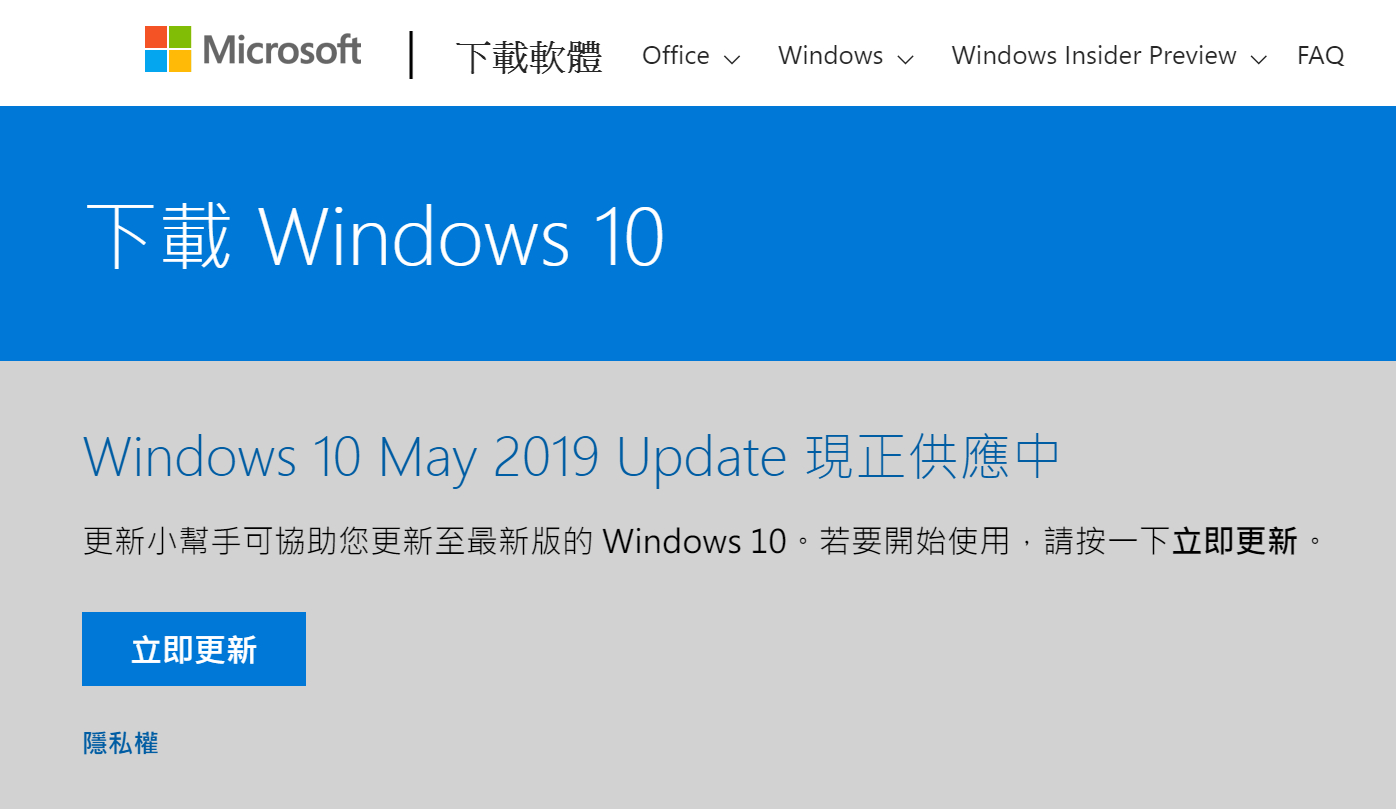
下載完,請執行 Windows 更新小幫手,就可以看到1903的更新,按下立即更新
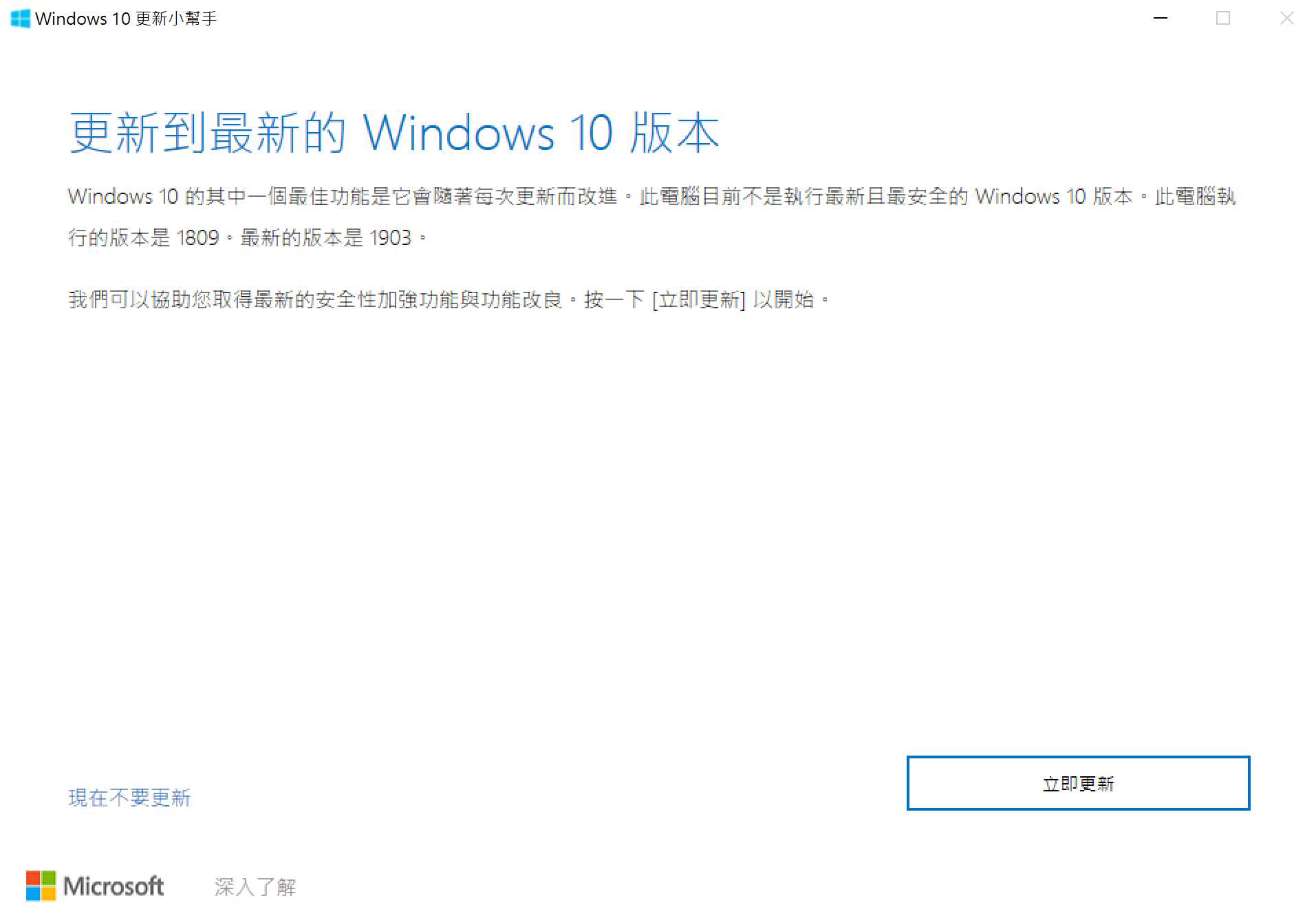
等它檢查完相容性,按下一步,接著就等它進行下載和升級
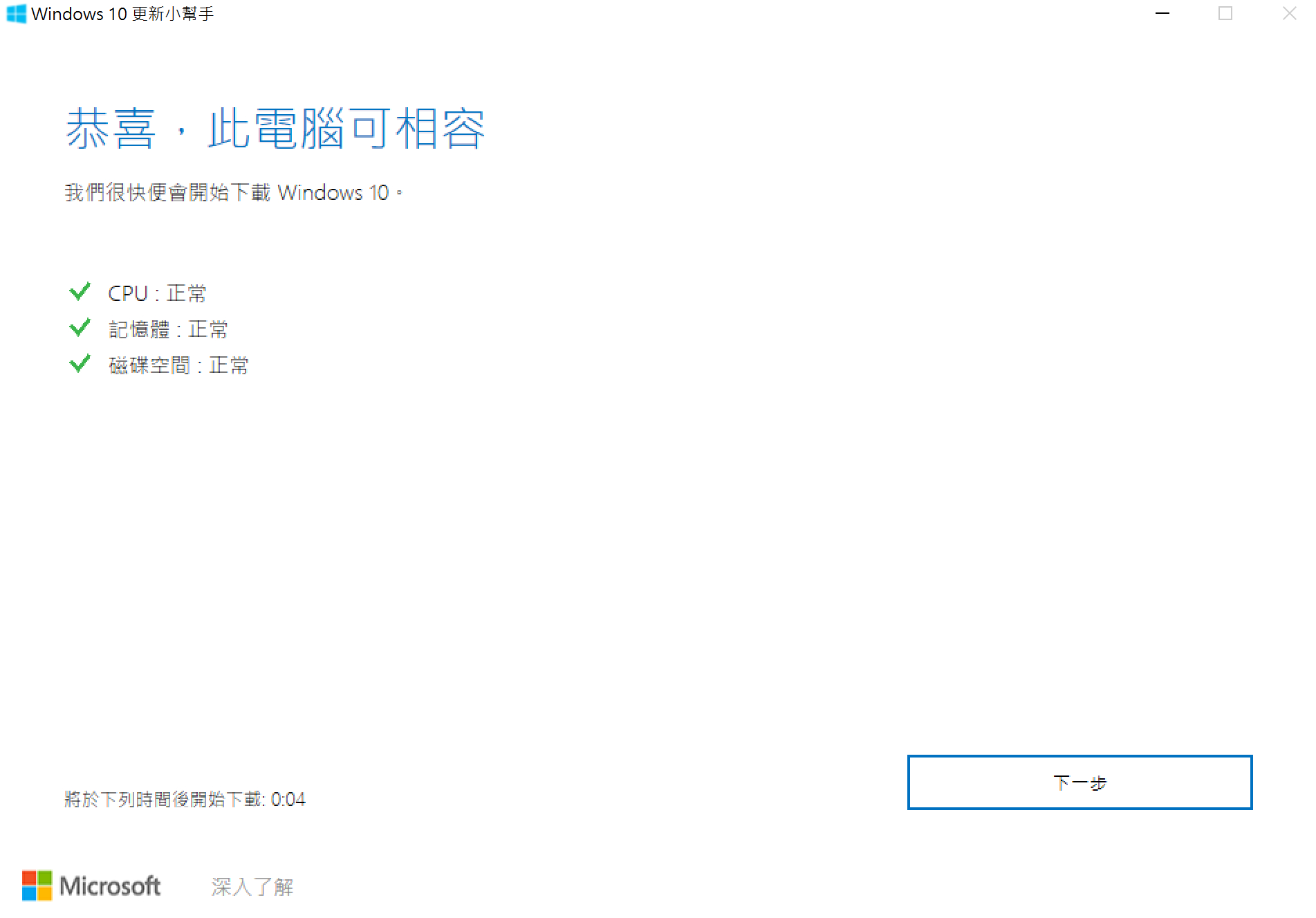
升級完成並重開機進到系統後,請在左下方的搜尋列輸入下述指令,即可看到 Windwos 現行的版本,這樣就完成1903的升級了。
|
|
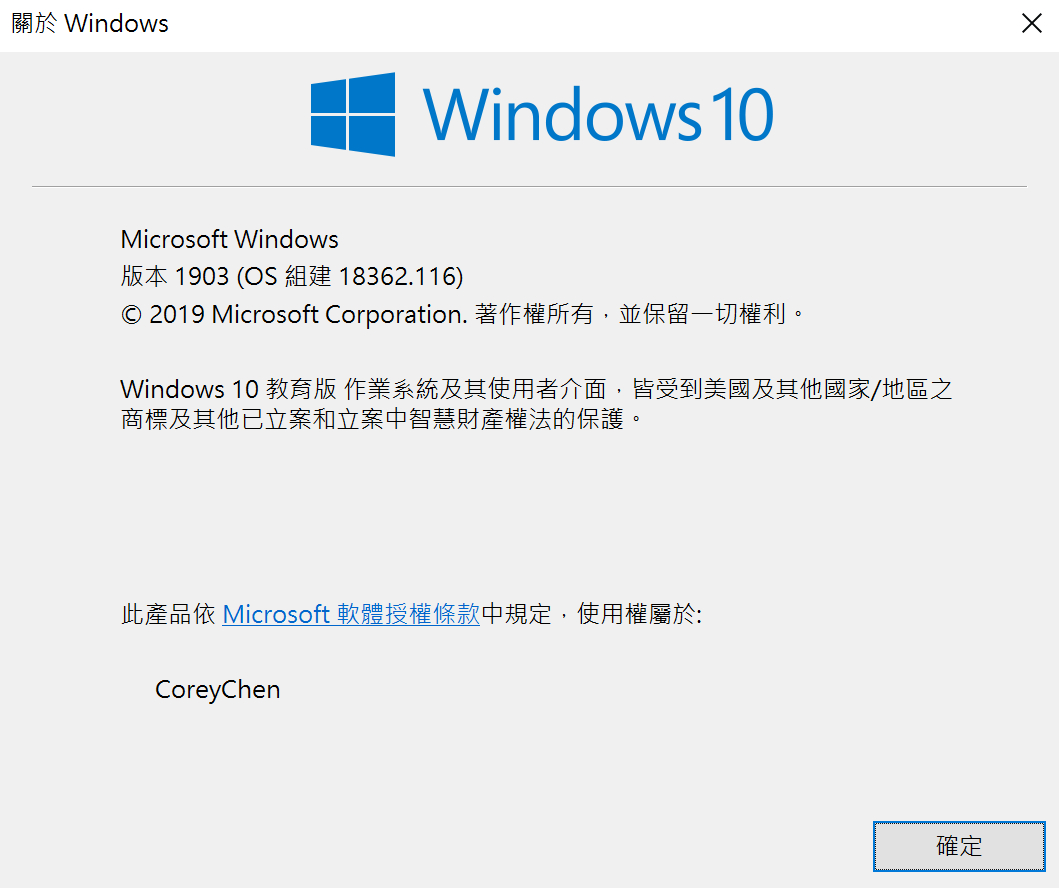
開啟 Windows 沙箱功能
什麼是 Windows 沙箱?
沙箱(Windows Sandbox)模式,是一種將程式執行環境限制在一個獨立的執行區域,當該執行環境整個弄垮,也不會影響到其它程式或整個系統。微軟表示「這個輕量化桌面環境,能在隔離環境下,讓使用者安全執行應用程式」。
雖然也能透過 VirtualBox、VMware Player 等工具建立 VM 隔離環境,測試下載的應用程式是否安全。不過這次微軟釋出的 Windows Sandbox 的特色就在於,原生內建在 Windows 10 專業版、企業版內,不用另外 VHD 就可執行。根據微軟釋出的資料,要執行 Windows Sandbox 最基本的硬體規格,至少要搭配4GB記憶、1GB的硬碟空間,以及2核心CPU。每當 Windows Sandbox 開始執行時,都會重新建立一個乾淨的作業系統環境,而當應用程式結束運作時,該沙箱環境內所有的資料皆被清空,不會對使用者裝置產生任何影響。
開啟方式
Windows 10 1903預先並未開啟沙箱的功能,所以這邊要告訴您如何去開啟這個功能。
在左下角的搜尋列輸入控制台並開啟
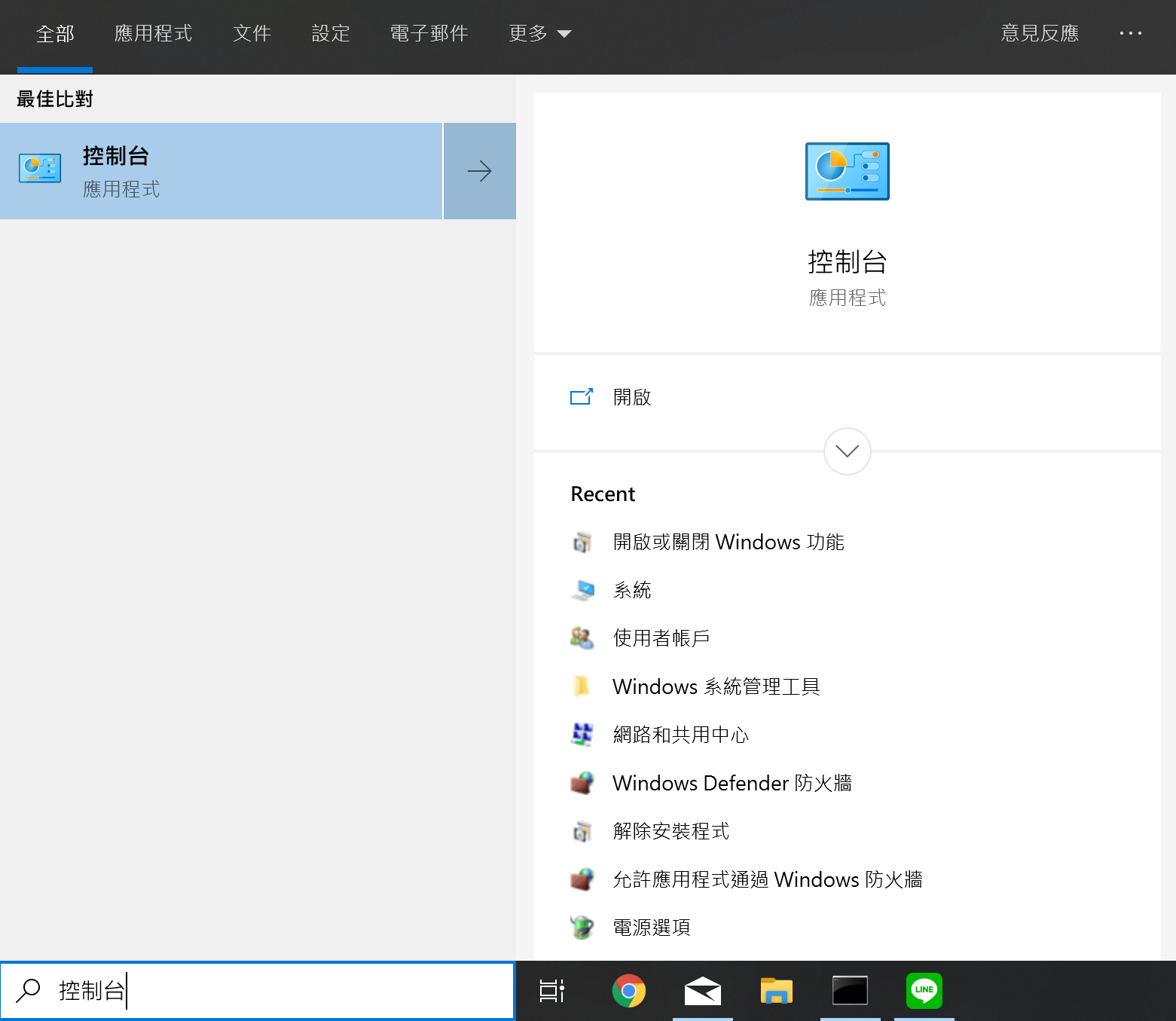
點選程式集
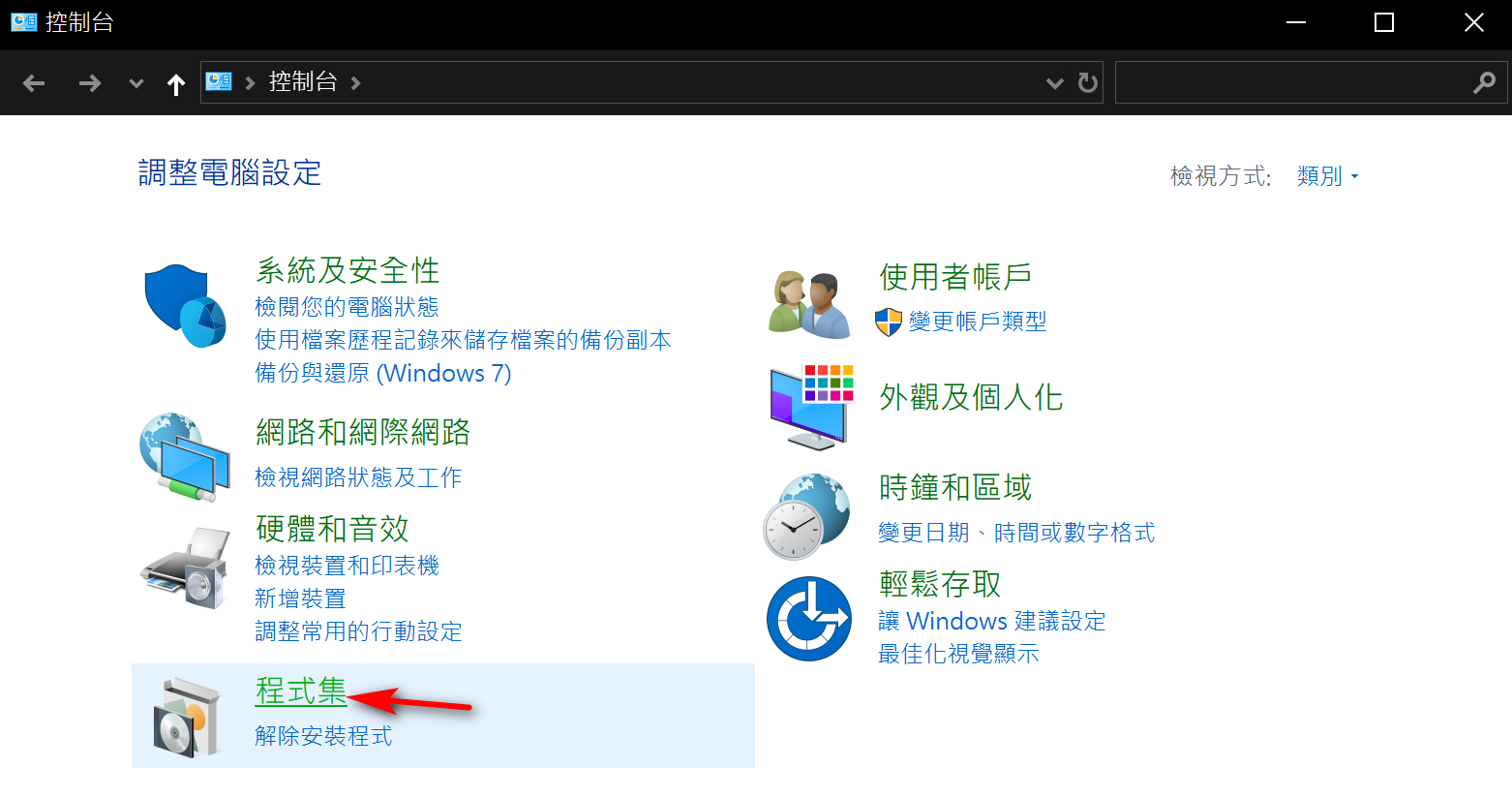
點選開啟或關閉 Windows 功能
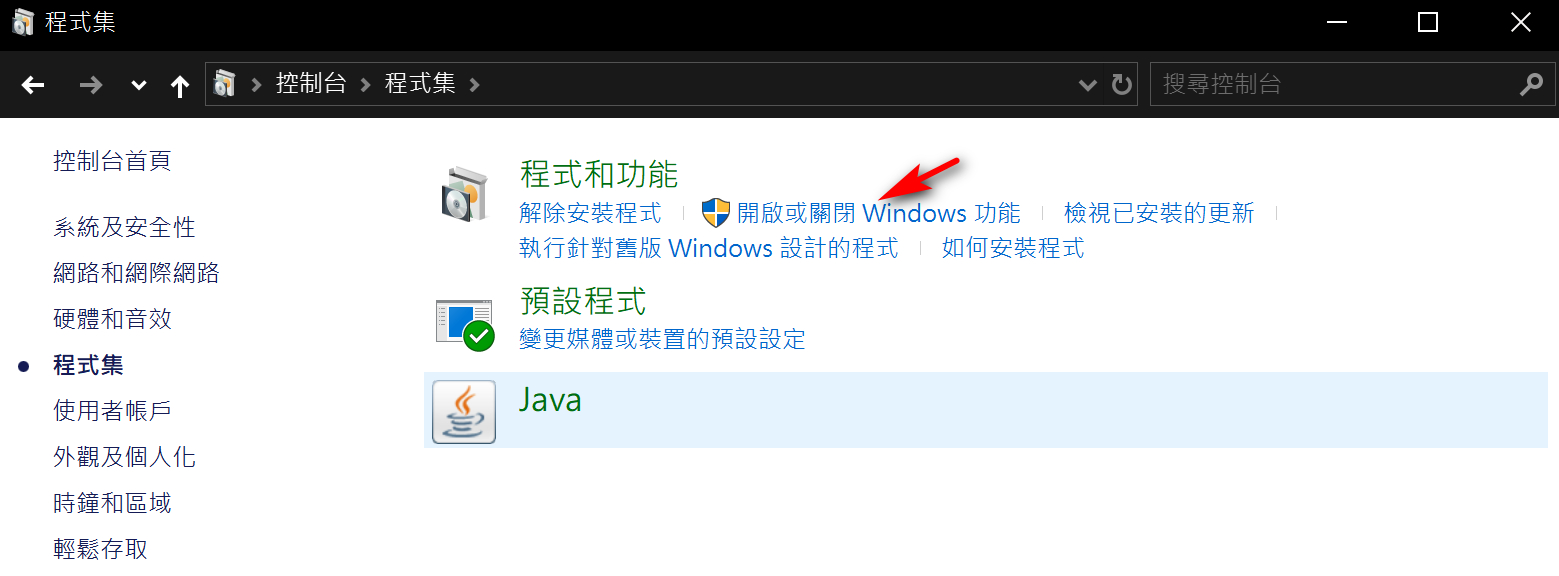
找到 Windows 沙箱,把它打勾並按下確定後,便會開始進行安裝,安裝完畢後,系統會要求重開機。
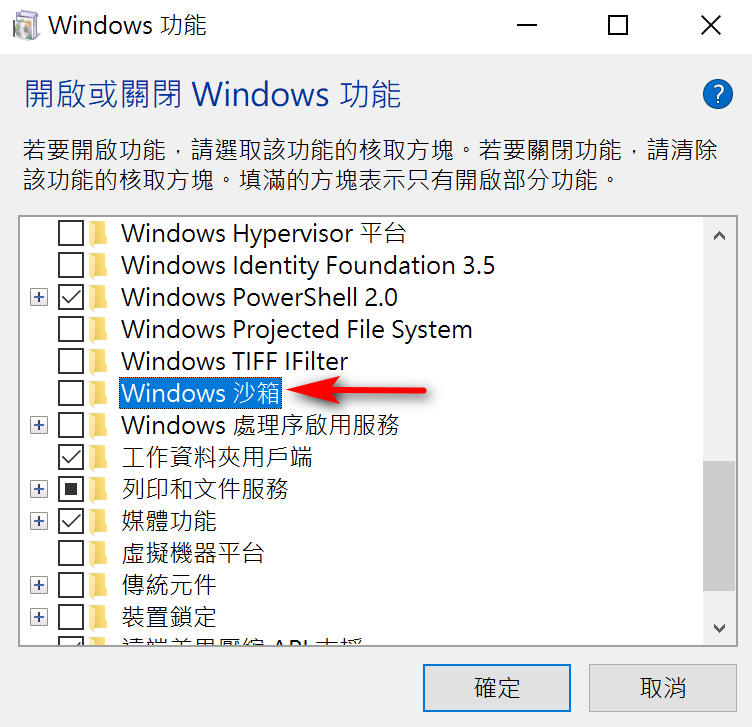
重開機後,在開始程式集裡便可看到 Windows SandBox,請執行它
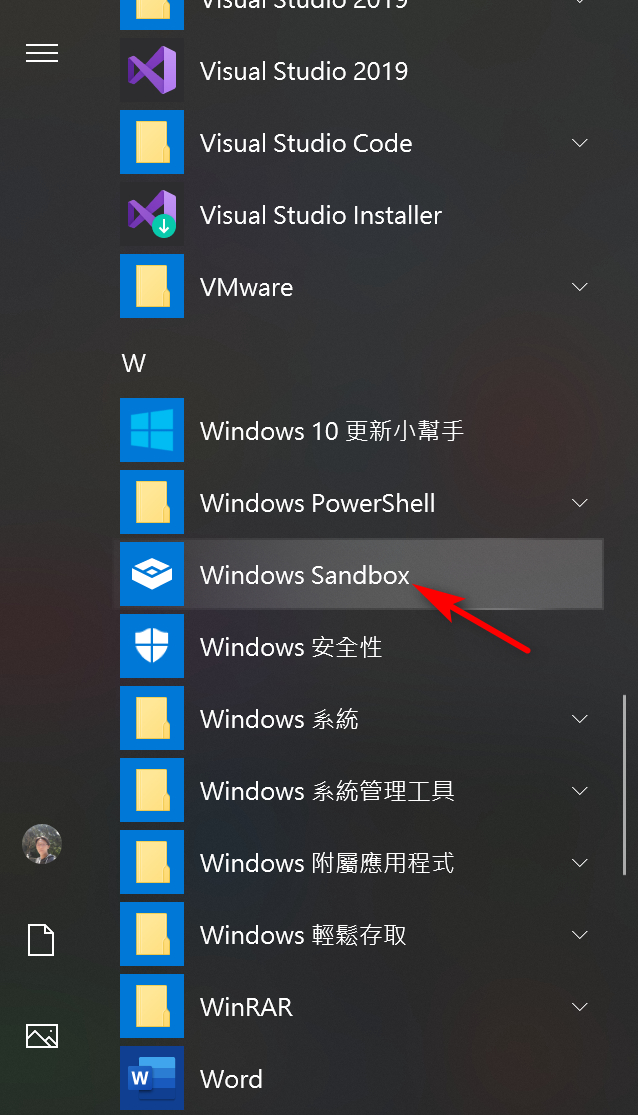
沙箱在執行過程中,需要些許時間,至於時間的長短就取決於您的電腦效能了

等它開啟完畢後,就可以看到一個獨立的 Windows,接著就可以進行測試會去影響到到系統的應用了
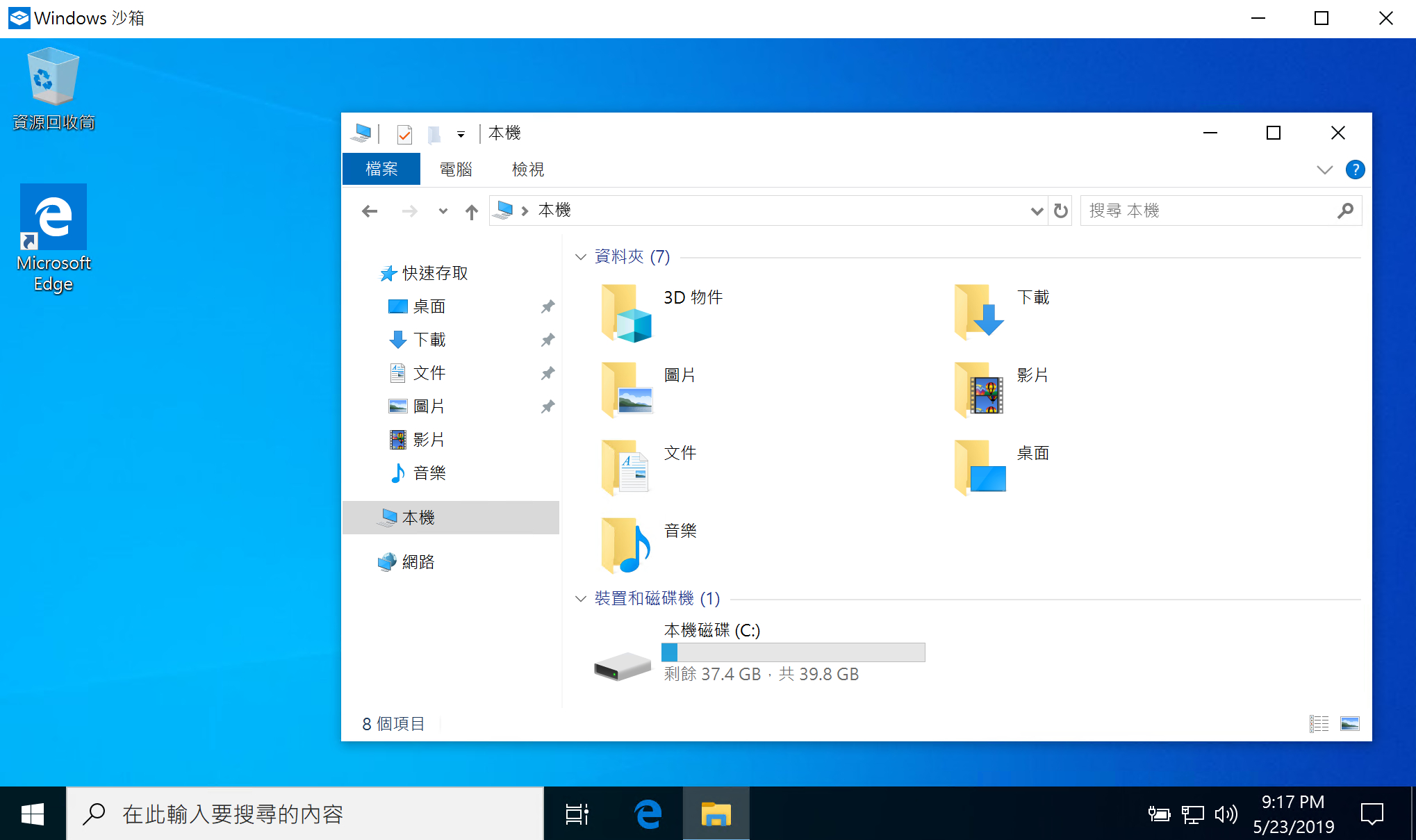
若要關閉,則是跟一般應用程式一樣,按下右上角的 X ,即可關閉,但它在關閉前會提醒您,一但關閉,沙箱內的資料就會消失
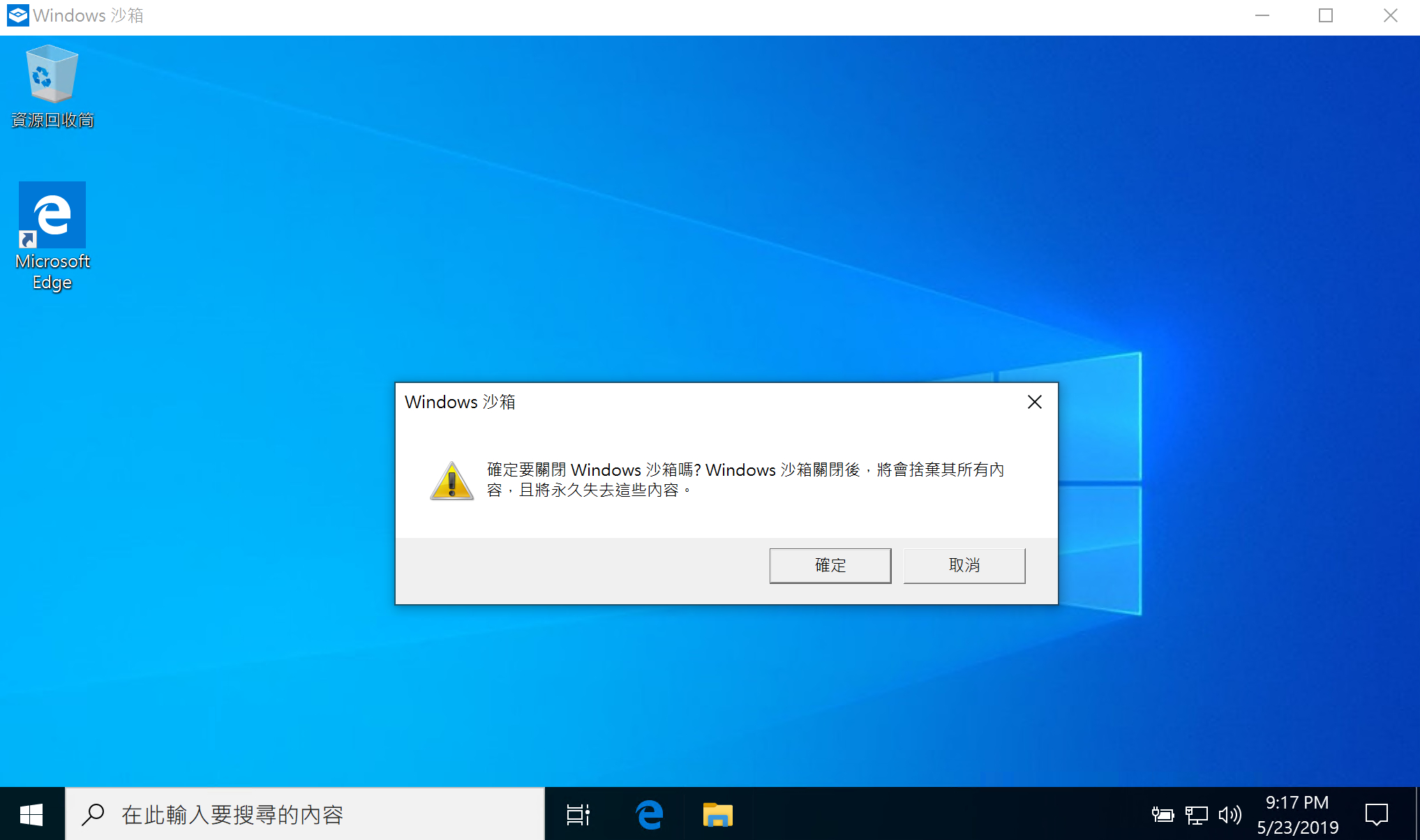
結語
在此次1903更新後,我想我應該用不到 VM 了,先前的 WSL (Windows Subsystem for Linux) 功能,再加上此次的 Windows SandBox 功能,我想要的測試環境都已包含在 Windows 內了。
